


En la pantalla de edición Mis creaciones artísticas (My Art), puede insertar imágenes en los elementos arrastrando y soltando materiales o escaneando elementos tales como fotos. También se puede cambiar el ángulo, la posición y el tamaño de las imágenes. Además, es posible corregir o mejorar las imágenes.
 Inserción de imágenes desde el área Materiales
Inserción de imágenes desde el área Materiales
 Escaneado e inserción de imágenes
Escaneado e inserción de imágenes
 Importante
ImportanteEsta función podría no estar disponible cuando se utilizan contenidos premium.
 Nota
NotaConsulte "Pantalla de edición Mis creaciones artísticas" para obtener información sobre cómo cambiar la pantalla de edición Mis creaciones artísticas (My Art).
En las descripciones siguientes se utiliza como ejemplo la edición de collage. Según los elementos creados, las pantallas pueden variar.
Puede insertar imágenes en el área Materiales en los marcos del formato del elemento o sustituir imágenes.
En la pantalla de edición Mis creaciones artísticas (My Art), seleccione una imagen en el área Materiales.
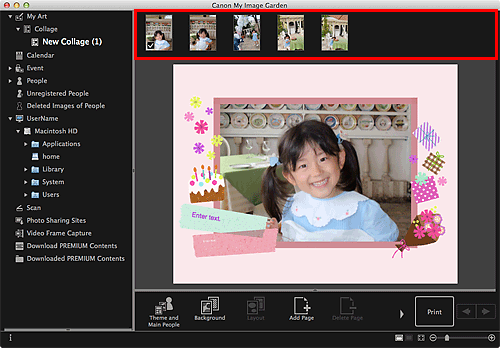
 Nota
NotaPara agregar una imagen al área de materiales, seleccione la miniatura en cualquier vista y, acto seguido, arrástrela y suéltela en el título en el Menú global.
Arrastre y suelte en un marco de formato del elemento.
Cuando se mueve una imagen a un marco de formato, aparece un icono en forma de cruz en la imagen.
Puede escanear e insertar sus fotografías favoritas, etc. en los elementos. Puede escanear siguiendo unos pasos sencillos o utilizando el controlador de escáner.
Coloque el elemento en la platina o el AAD (alimentador automático de los documentos).
 Nota
NotaConsulte la sección "Colocación de elementos (cuando vaya a escanear desde el ordenador)" correspondiente a su modelo desde el Inicio del Manual en línea para saber cómo colocar elementos.
En el área de edición de la pantalla de edición Mis creaciones artísticas (My Art), mantenga pulsada la tecla Control mientras hace clic en una imagen, un marco de formato o el fondo y, a continuación, seleccione Usar imagen escaneada (Use Scanned Image) en el menú que aparece.
 Nota
NotaPara insertar una imagen escaneada en el fondo, coloque una marca junto a Foto (Photo) en el cuadro de diálogo Seleccionar fondo (Select Background).
En el menú Usar imagen escaneada (Use Scanned Image), haga clic en Escaneo mediante controlador (Scan via Driver) o Escaneado automático (Auto Scan).
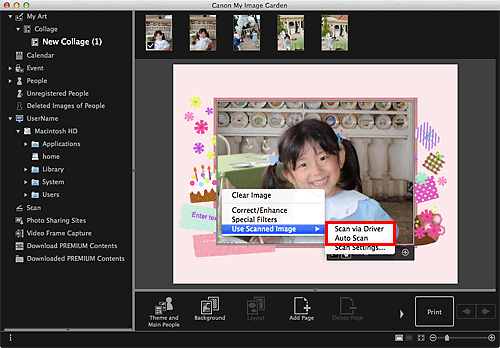
Cuando se selecciona Escaneo mediante controlador (Scan via Driver)
Se abrirá la pantalla del controlador de escáner. Puede escanear en el modo que desee usar.
Cuando se selecciona Escaneado automático (Auto Scan)
Comenzará el proceso de escaneado. Los elementos se detectan automáticamente.
 Nota
NotaPara especificar la configuración de escanear/guardar, haga clic en Configuración de escaneo... (Scan Settings...) desde el menú Usar imagen escaneada (Use Scanned Image). Consulte la sección "Cuadro de diálogo Configuración (Controlador)" o "Cuadro de diálogo Configuración (Escaneado auto)" correspondiente a su modelo desde el Inicio del Manual en línea para obtener más información.
Principio de página |